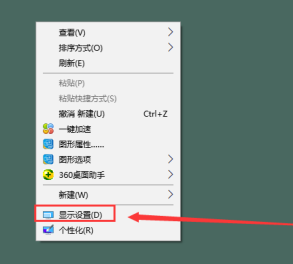有很多小伙伴在后台反映自己觉得电脑屏幕太亮,对我们的眼睛有伤害,体验不佳,就需要对亮度进行调整,但自己又不会,今天小编就带着解决办法来啦,简单操作易上手,下载火(xiazaihuo.com)也能轻松掌握。
工具/原料:
系统版本:Windows10
品牌型号:Dell D3
方法/步骤:
进入win10显示设置内调整屏幕亮度:
1.右键单击此电脑选择属性,如下图所示。

2.属性界面点击控制面板进入,如下图所示。
win10电脑黑屏怎么办进不去系统
当遇到win10电脑黑屏的情况时,很多人都不知道要怎么操作。那么电脑黑屏怎么办呢?我们需要找到黑屏的原因对症下药。下面就给大家分享些常见的win10电脑黑屏进不去的原因和解决方法。

3.控制面板点击外观和个性化进入,如下图所示。
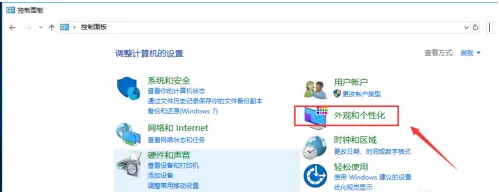
4.接着点击启用或关闭高对比显示,如下图所示。

5.背景界面点击高对比度设置,如下图所示。

6.进入对比度页面点击显示选项卡,如下图所示。

7.在显示界面,拉动右侧内置显示器亮度滑块即可调整显示器亮度,如下图所示。

拓展知识:电脑屏幕亮度的更多调整方法
电脑win7屏幕亮度怎么调
win11怎么改屏幕亮度的方法
win10电脑屏幕亮度怎么调
总结:
以上就是win10电脑屏幕亮度怎么调的全部方法步骤,希望对你有所帮助。
以上就是电脑技术教程《win10电脑屏幕亮度怎么调》的全部内容,由下载火资源网整理发布,关注我们每日分享Win12、win11、win10、win7、Win XP等系统使用技巧!电脑系统怎么重装win10
电脑系统怎么重装win10?对于电脑新手来说确实是一个难题,其实重装系统的操作并不难,下面跟着小编一起来看看吧!